【定期購入管理の操作】定期購入のお客様で次回よりお届けする商品を変更したいという場合は?
『受注>[定期購入]定期購入一覧』より、該当データの「編集(鉛筆アイコン)」から【受注商品情報】ブロックの商品を、次回からお届けしたい商品内容に変更してください。
次回の自動受注以降、設定した内容で受注の生成が行われるようになります。
定期購入商品の変更手順
「定期購入編集」画面の【受注商品情報】ブロックにある、「商品名」枠内の【変更】ボタンをクリックしてください。
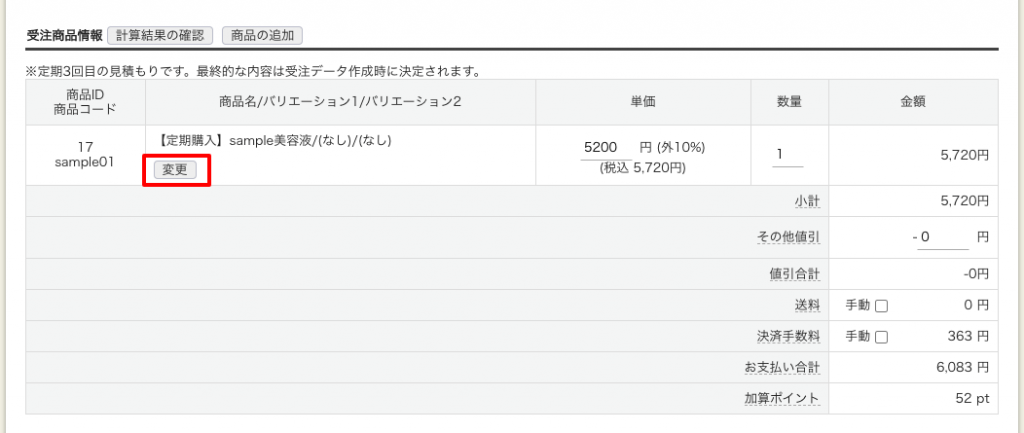
【変更】ボタンをクリックすると、ポップアップで商品の検索画面が表示されます。(下記画像)
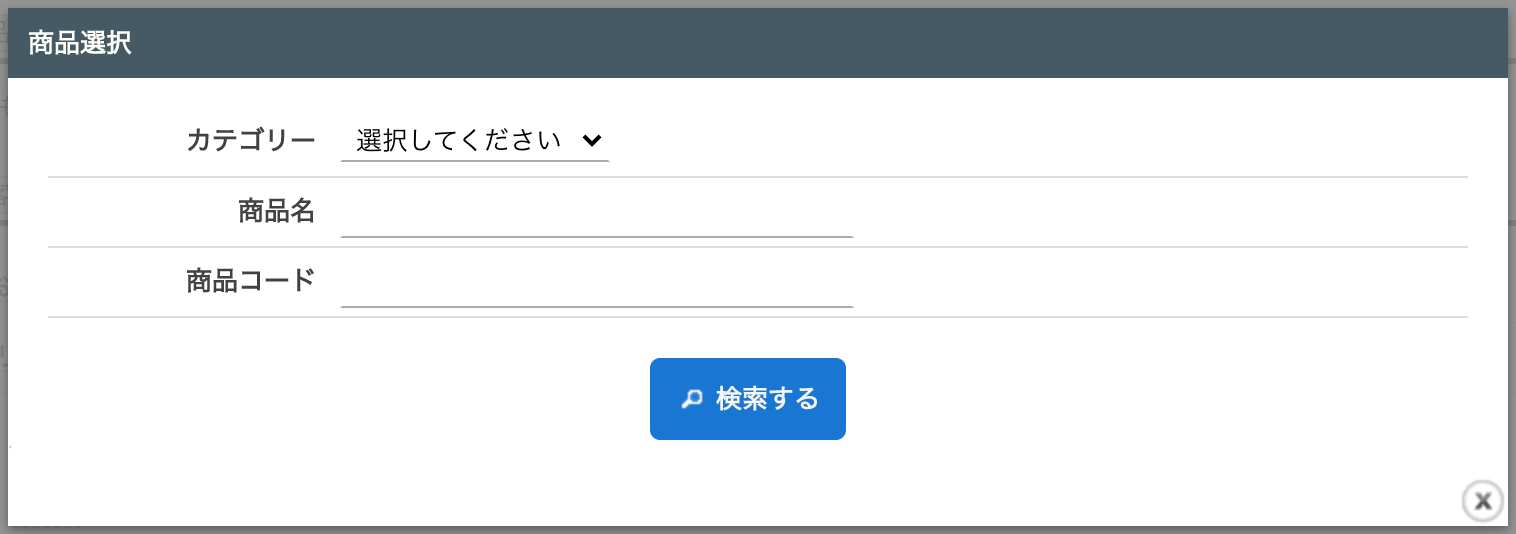
検索項目のいずれかを入力し【検索する】ボタンをクリックしてください。
何も入力せずに【検索する】ボタンを押すと、すべての選択(商品)データが表示されます。
いずれかの方法で検索し、表示された該当データの【決定】をクリックしてください。
定期購入登録画面に戻り、受注商品情報に変更された商品データが反映しています。
※「受注>[定期購入]定期購入一覧」に登録されている情報は、次回以降に受注が自動生成される際の登録情報です。
すでに「受注>[受注管理]受注一覧」に生成された定期購入の情報は「定期購入一覧」を編集しても反映されませんので、必要に応じて「受注一覧」より確認・修正を行ってください。

